Avec une multitude d’offres de milliers de sociétés d’hébergement, il n’est pas toujours facile de savoir à première vue quel type de plan d’hébergement sera le mieux adapté à un environnement WordPress. Bien que le logiciel open-source soit compatible avec la plupart des offres d’hébergement, il y a des choses à rechercher pour des performances maximales.
1. Obtenez votre certificat SSL de votre hébergeur
La première chose à faire est de contacter votre hébergeur et lui demander d’installer SSL sur votre site. La plupart des hôtes vous demanderont de payer des frais annuels allant de 19 $ à 99 $ par année.
La bonne nouvelle est que si votre site web est hébergé sur Vidahost , SiteGround , WPEngine ou DreamHost , ils peuvent vous fournir un certificat SSL gratuitement et vous assister dans tout le processus de sécurisation.
Une autre option très intéressante est Let’s Encrypt , qui fournit des certificats SSL gratuits. Afin de faciliter ce processus, vous pouvez utiliser le plugin WP Encrypt WordPress.
2. Mettre à jour l’URL WordPress
Une fois que votre hôte a ajouté le SSL sur votre compte, votre site Web doit être accessible via l’URL https://votresite.com. Si vous pouvez accéder à votre site via cette adresse, il est temps pour vous de commencer à configurer WordPress pour HTTPS.
La première étape pour le faire est super facile. Connectez-vous simplement à votre tableau de bord WordPress et visitez la section Paramètres> Général.
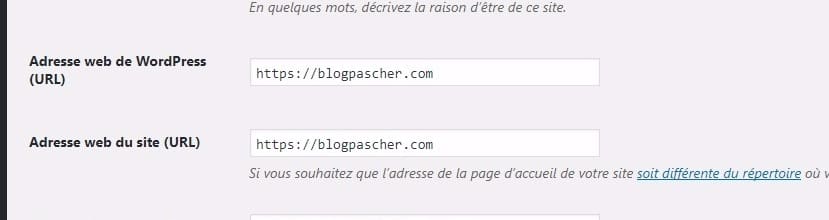
Il suffit de mettre à jour l’ adresse WordPress (URL) et l’ adresse du site (URL) vers HTTPS, comme indiqué dans l’image ci-dessous. Enregistrez les paramètres et vous serez déconnecté de votre tableau de bord WordPress.
3. Forcer le SSL pour le tableau de bord dans wp-config.php
Utilisez votre FTP pour éditer le fichier wp-config.php, situé à la racine de votre installation de WordPress. Ajoutez ce qui suit:
define ('FORCE_SSL_ADMIN', true);
Cette constante permet et renforce facilement l’administration de WordPress via SSL, ajoutant une sécurité supplémentaire à votre tableau de bord WordPress.
4. Rediriger HTTP vers HTTPS
À ce stade, HTTPS travaille déjà sur votre site Web. Mais il reste quelques choses à faire. Le premier est de rediriger le trafic http vers https.
Au fil des ans, de nombreux sites Web ont été liés à votre site en utilisant https://, donc il y aura beaucoup de gens qui accèdent toujours à la httpversion de votre site.
Donc, ce que vous avez à faire est de rediriger tout le trafic vers le site sécurisé https. Ceci est fait en utilisant le .htaccessfichier, situé à la racine de votre installation de WordPress. Ouvrez le fichier et ajoutez les éléments suivants entre les <IfModule mod_rewrite.c>balises:
RewriteCond%{HTTPS}! = enable
RewriteRule^ https://%{HTTP_HOST}%{REQUEST_URI}[L, R = 301]
S’il vous plaît noter que les .htaccessredirections peuvent être un peu difficile, et parfois fonctionnera parfaitement sur un hôte et pas sur un autre.
Si le code ci-dessus ne fonctionne pas correctement, annulez simplement les modifications et contactez votre fournisseur d’hébergement. Ils seront heureux de vous fournir la redirection .htaccess correcte qui fonctionne sur leurs serveurs.
5. modifiez tous les liens vers HTTPS
Bon, maintenant nous avons HTTPS correctement mis en place, et le trafic HTTP est automatiquement redirigé vers le site HTTPS. Mais il y a encore une chose à faire : Remplacer tous les liens HTTP sur votre site par leur équivalent HTTPS. Ceci est fait en deux parties distinctes:
Liens codés directement (hard coding) dans des fichiers de thème
Commençons par votre thème. Si vous utilisez un thème WordPress du répertoire WordPress, ou un que propose ElegantThemes ou de toute autre boutique de thèmes gratuits/premium et que vous n’avez rien modifié, vous n’avez rien à faire. Toutefois, si vous utilisez un thème personnalisé ou un thème que vous avez modifié vous-même, il se peut que certains liens HTTP soient codés directement quelque part.
Jetez un oeil dans vos fichiers de thème (en particulier header.phpet footer.php) et mettez à jour chaque lien HTTP interne codé directement vers sa version HTTPS.
Liens internes dans la base de données
Lorsque vous écrivez des articles ou des pages, il y a de fortes chances que vous ayez inséré des liens internes HTTP. Pour mettre à jour vos liens, vous pouvez modifier chaque article et chaque page, mais cela prendra beaucoup de temps.
Au lieu de gérer tant de tracas, il existe une solution simple et rapide pour mettre à jour tous les liens internes de votre base de données: Utilisation de requêtes SQL.
Il existe plusieurs façons d’exécuter des requêtes SQL. La plupart d’entre vous ont probablement un cPanel installé sur votre serveur.
Pour accéder à phpMyAdmin depuis cPanel, connectez-vous simplement à votre cPanel et cliquez sur l’icône phpMyAdmin dans la section Bases de données .
Assurez-vous de sauvegarder votre base de données, au cas où quelque chose ne va pas. Une fois cela fait, exécutez les deux requêtes suivantes:
UPDATE wp_posts SET post_content = remplacer (post_content, 'https://votresite.com', 'https://votresite.com'); UPDATE wp_posts SET post_content = remplacer (post_content, 'https://www.votresite.com', 'https://www.votresite.com');
Assurez-vous de remplacer « https://votresite.com » par l’adresse réelle de votre site. Les requêtes ont mis à jour tous vos liens internes de HTTP à HTTPS. Maintenant, votre site WordPress est entièrement conforme à la norme SSL et vous devriez voir un cadenas vert sur votre barre d’adresse, montrant à vos visiteurs que votre site est entièrement sécurisé.
C’est tout pour ce tutoriel, j’espère qu’il vous permettra d’effectuer la migration de HTTP vers HTTPS.